- Per uso standard (apertura nuove chat o riapertura conversazioni scadute): 2.5 centesimi per template
- Per campagne promozionali: 5 centesimi per template
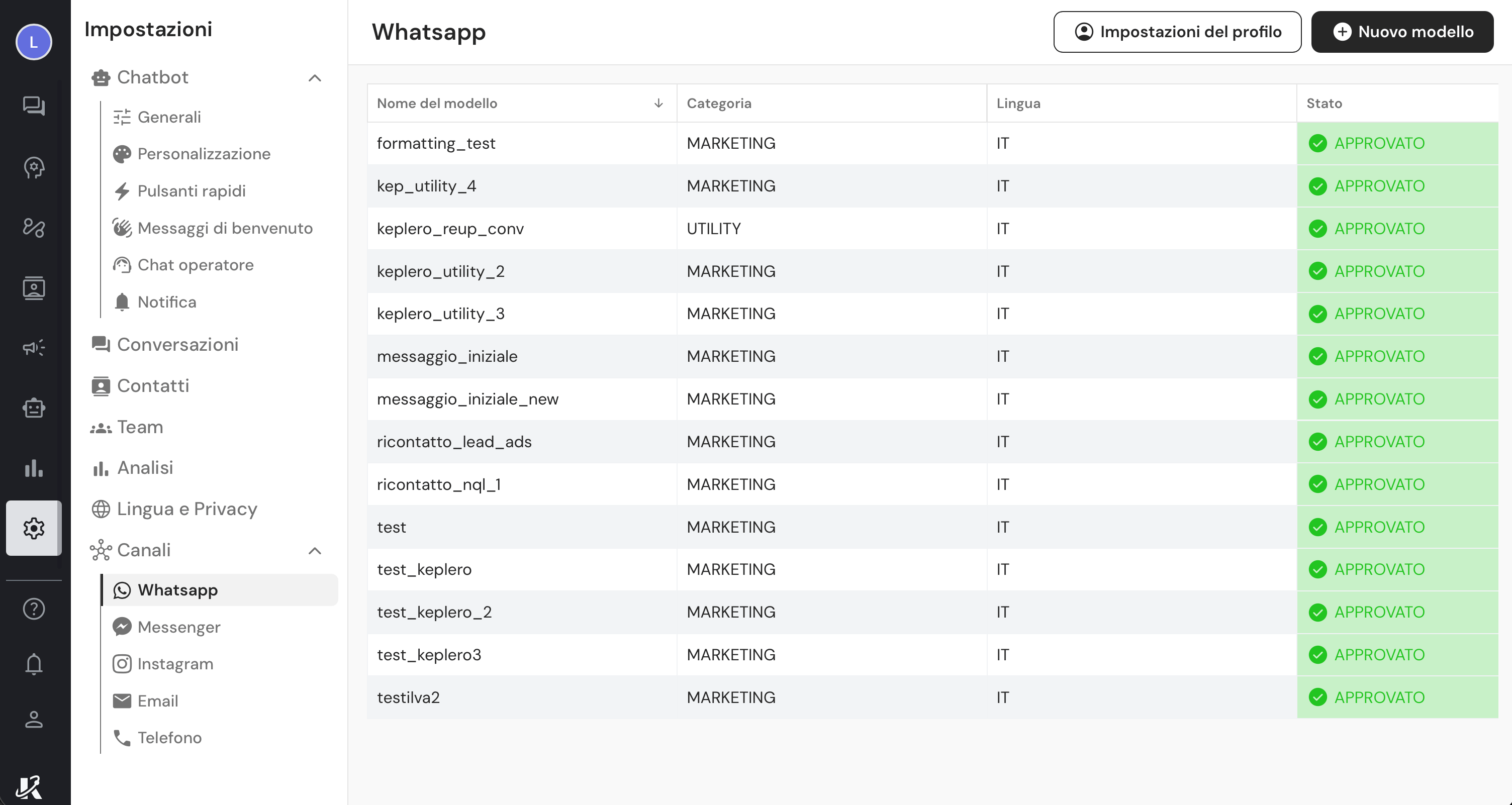
Creare un template WhatsApp
1
Clicca su + Nuovo modello
Per creare un template, clicca su + Nuovo modello.
2
Inserisci il nome del template
Inserisci il nome del template.
3
Imposta la categoria del template
Imposta la categoria del template tra:
- Marketing: per inviare messaggi di marketing
- Utility: per inviare messaggi di servizio
Imposta la categoria in base al tipo di messaggio che vuoi inviare. Ad esempio, se vuoi inviare un messaggio promozionale, scegli Marketing. Se invece vuoi inviare un messaggio non commerciale, scegli Utility.
Sarà comunque Meta a decidere se il tuo template è Marketing o Utility
4
Seleziona la lingua del template
Seleziona la lingua del template in base al testo che scriverai.
5
Inserisci una eventuale intestazione
Molto spesso non necessaria, ma puoi inserire una intestazione per il tuo template.
6
Inserisci il testo del template
Inserisci il testo del template.Valuta l’inserimento di eventuali variabili cliccando su + Aggiungi variabile.Per aggiungere una variabile nel testo, dovrai specificare un esempio reale di quella variabile, per far capire a Meta di cosa si tratta. Sposta poi le graffe nel testo per posizionare la variabile e definisci l’intero corpo del modello come mostrato nell’immagine seguente.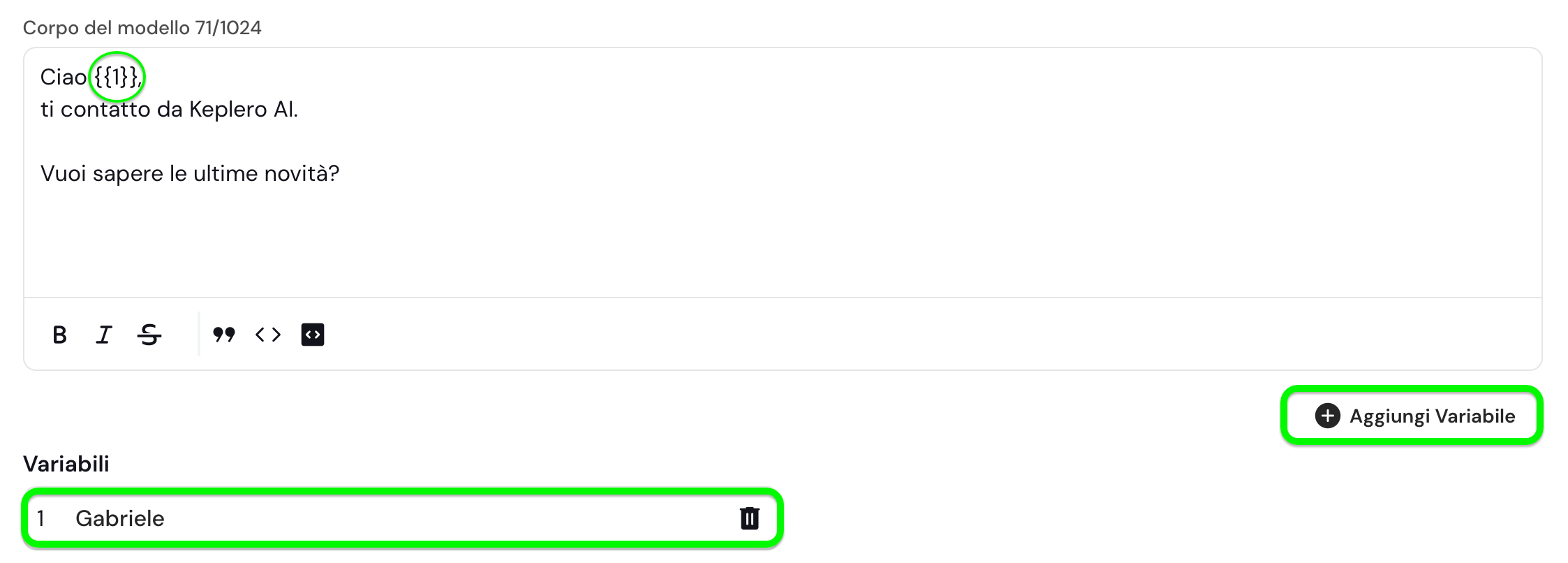
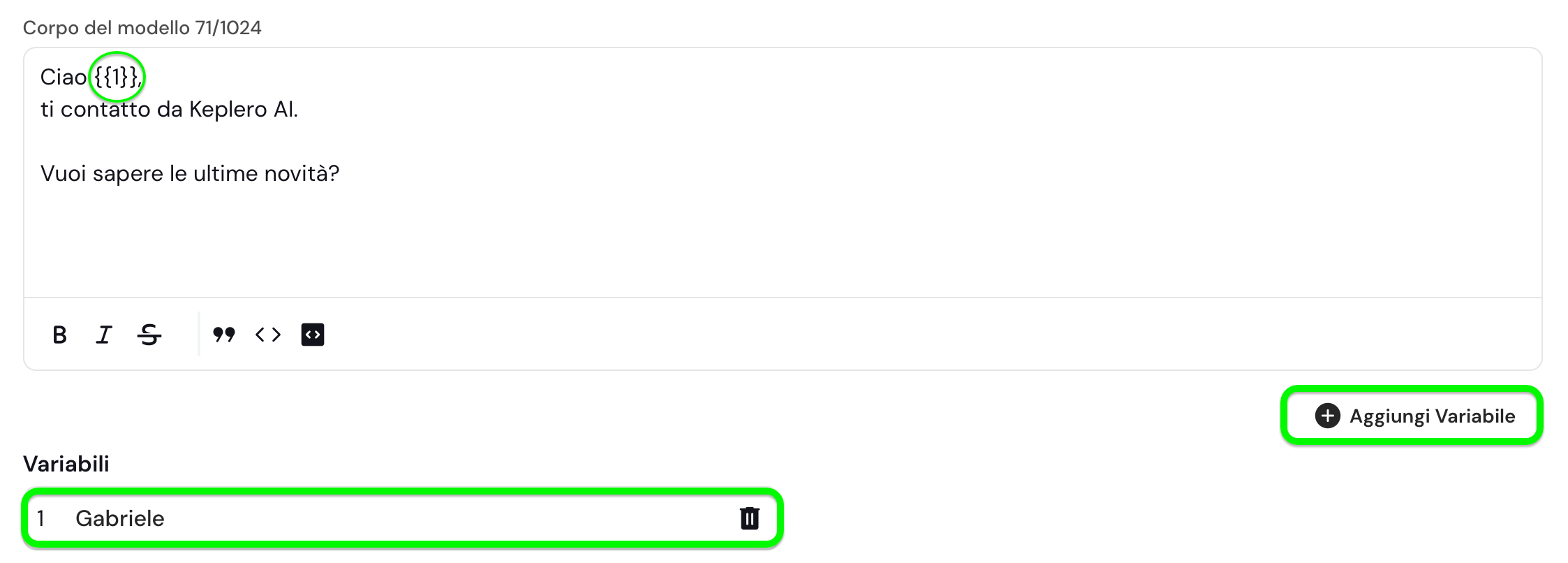
In questo caso, sfrutteremo la variabile {{1}} per inserire il nome del cliente. Per far validare correttamente il modello a Meta, abbiamo inserito un nome reale d'esempio, come Gabriele.
7
Inserisci un eventuale Piè di pagina
Anche questo spesso non necessario, ma puoi inserire un piè di pagina per il tuo template (ad esempio il dominio del tuo sito web).
8
Inserisci eventuali pulsanti
Puoi inserire dei pulsanti cliccabili in WhatsApp:
QUICK_REPLY: per rispondere con un messaggio predefinitoPHONE_NUMBER: per chiamare il tuo numero di telefonoURL: per aprire un link esternoCOPY_CODE: per copiare un codice
9
Salva il template
Clicca su Invia per salvare il template. In questo modo, Meta valuterà il modello e lo abiliterà se conforme.Vedrai apparire il template nella tabella dei modelli, dove potrai vedere lo stato di validazione.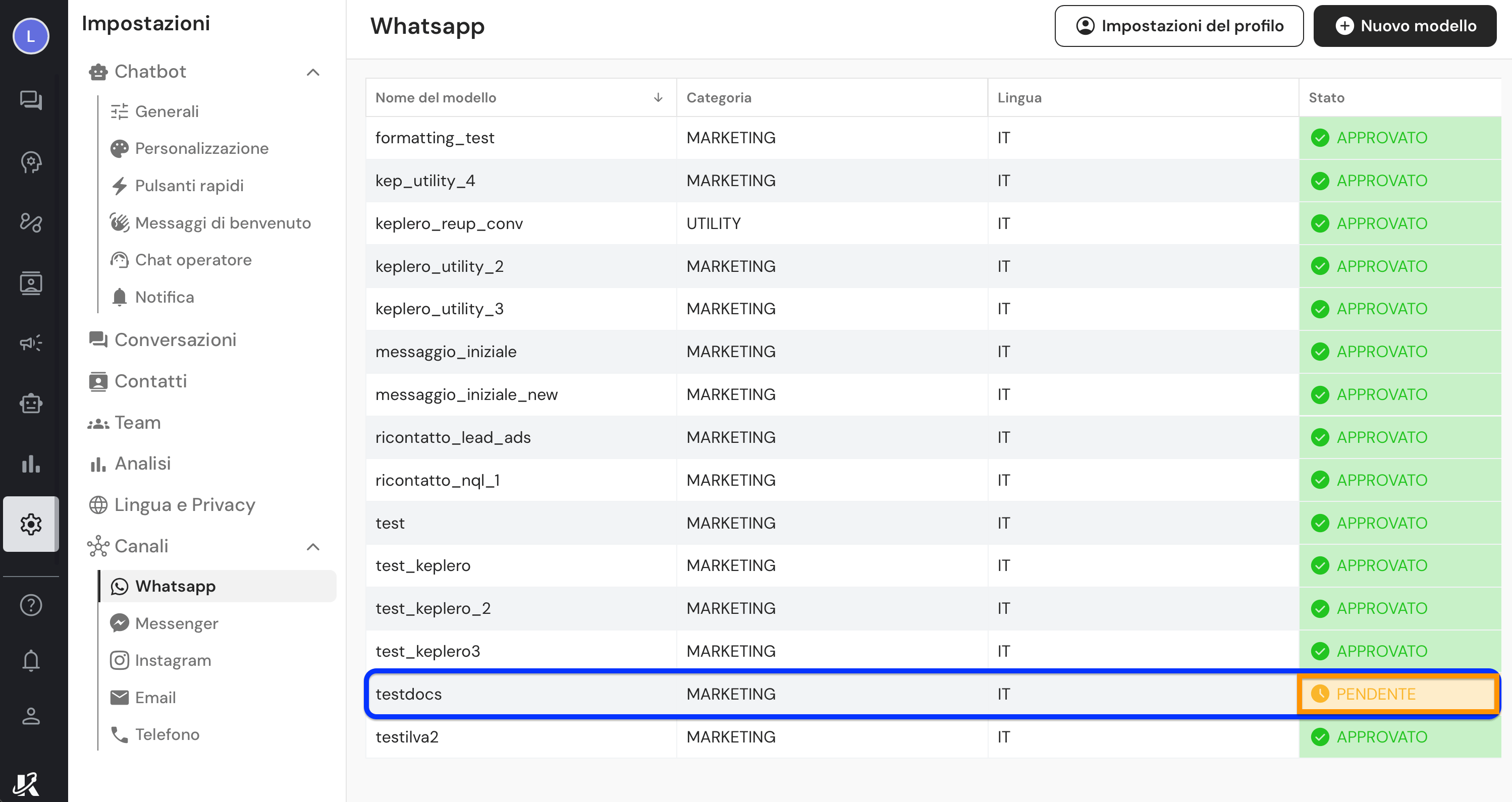
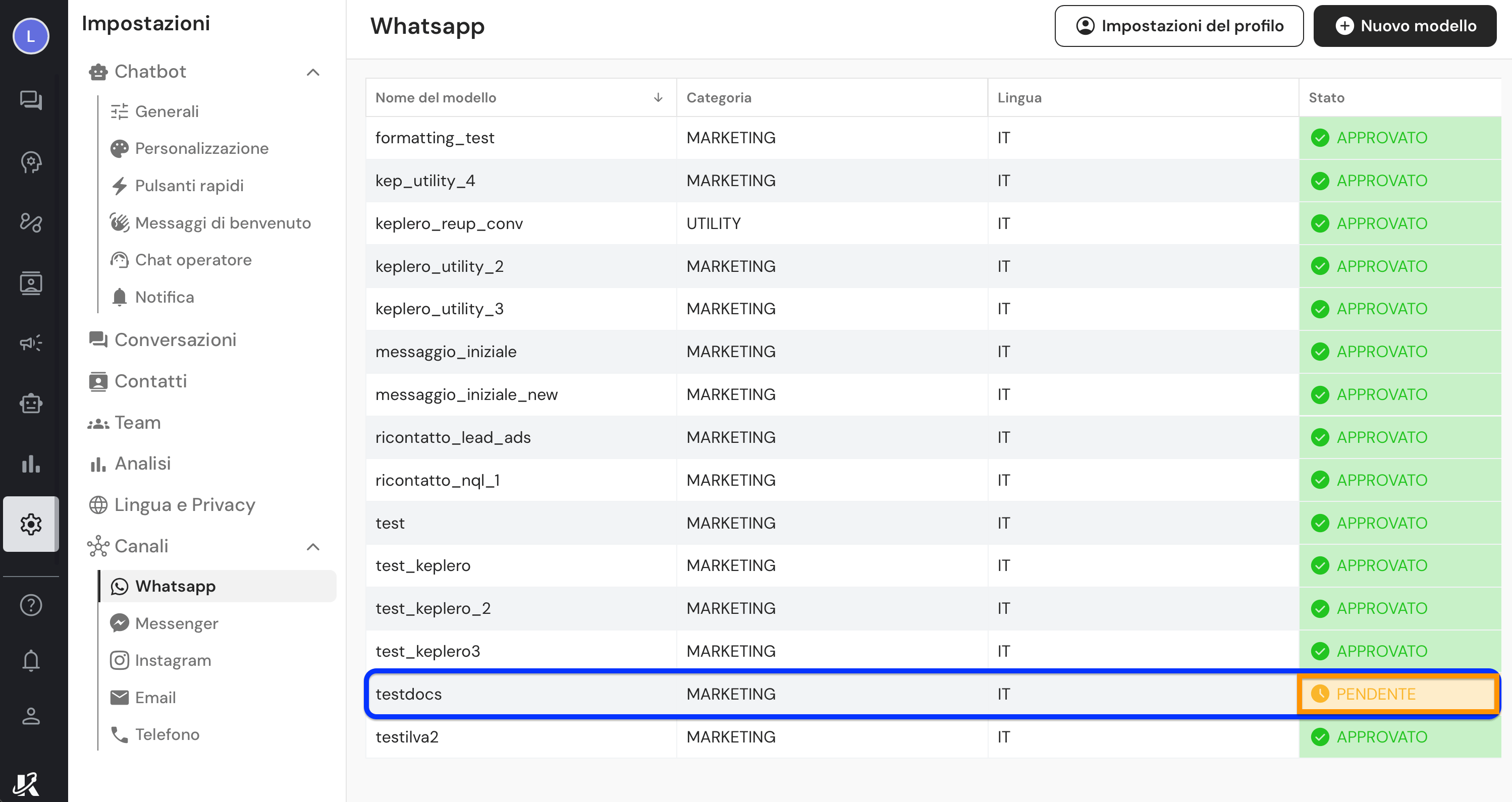
Il template è ancora in attesa di validazione. Quando sarà validato, potrai inviarlo ai tuoi clienti.
Quando il template è validato, lo stato passerà da PENDENTE a APPROVATO. Dopo qualche minuto, fai un refresh dell’interfaccia per vedere se Meta ha validato il modello.
Il tempo di validazione può variare a seconda del tipo di modello. In genere, il processo richiede qualche minuto - ma può arrivare a qualche giorno.
Personalizza il tuo profilo WhatsApp
Per personalizzare il tuo profilo WhatsApp, clicca su Impostazioni del profilo.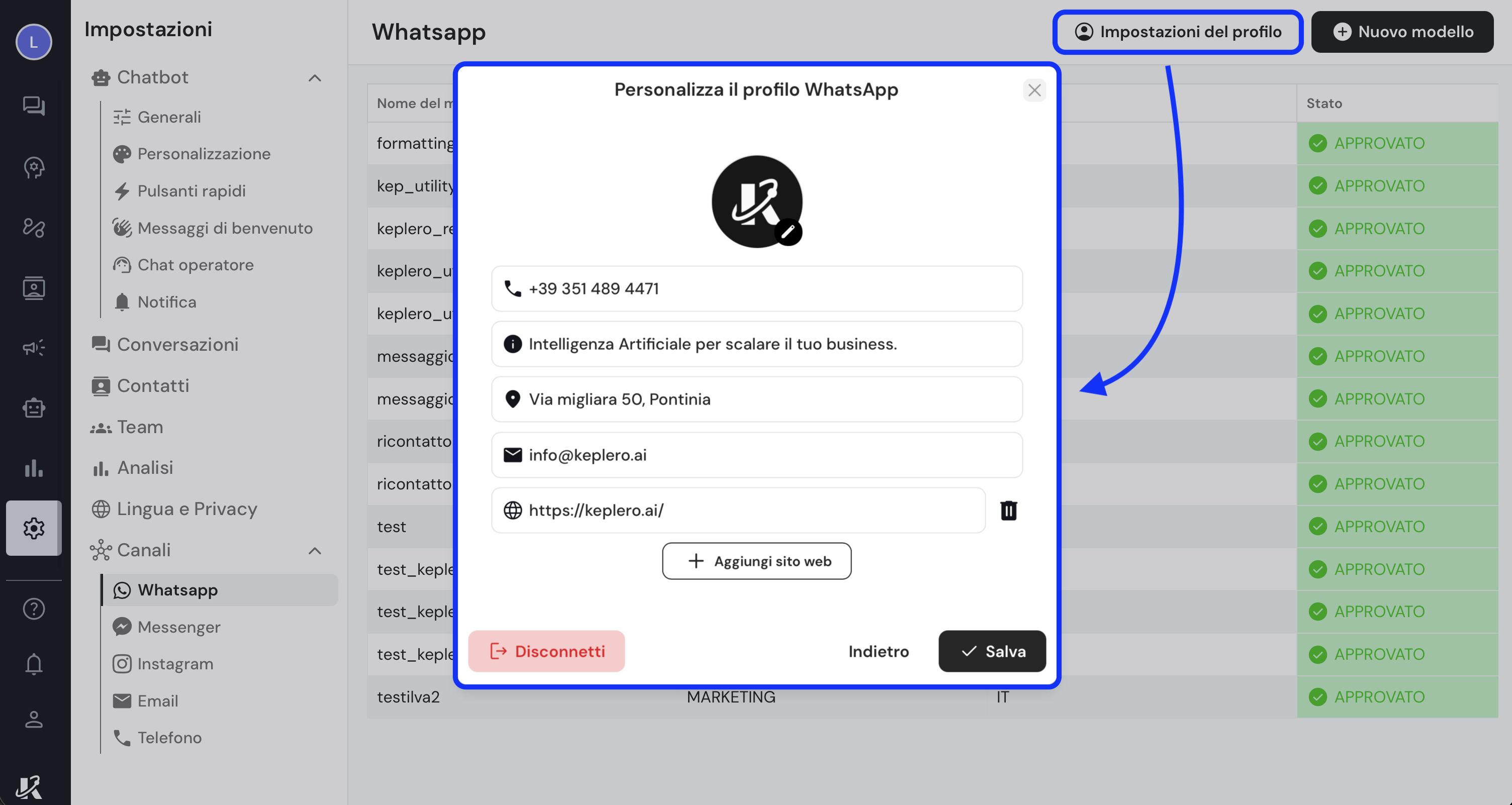
Queste informazioni verranno mostrate al tuo cliente quando cliccherà sul tuo profilo in WhatsApp